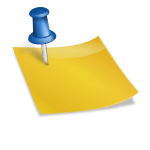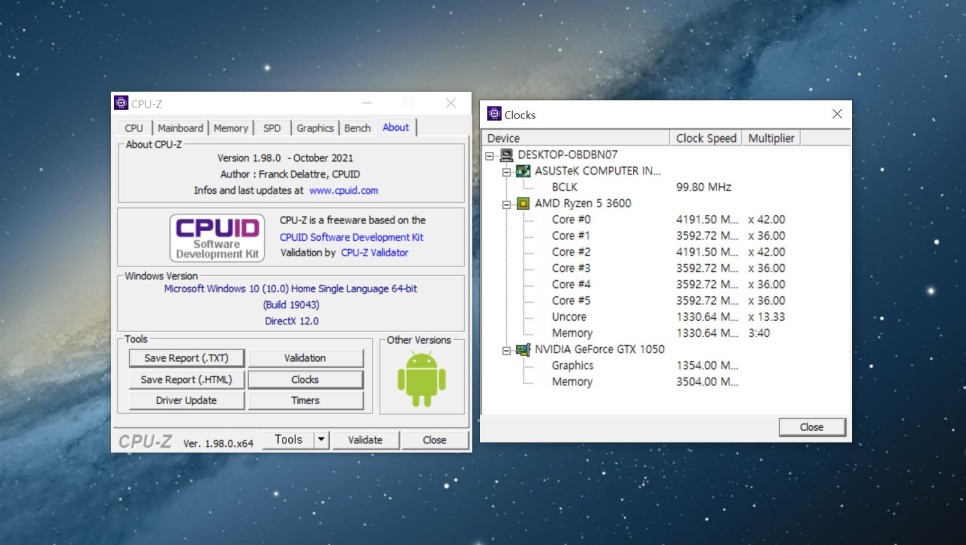
오늘은 CPU에서 메모리, 그래픽 카드, 마더보드까지 CPU-Z를 통해 내 컴퓨터 사양을 보는 방법을 알려드리겠습니다. 사양은 물론 벤치마크까지 쉽게 할 수 있어 많은 사용자들이 사용하는 프로그램입니다.

설치 방법을 가장 먼저 C PU-Z 설치 방법부터 알려드립니다. 네이버에서 cpuz를 검색합니다. 그러면 하단에 홈페이지가 검색되는 것을 확인하는 것이 거기에 들어갑니다.
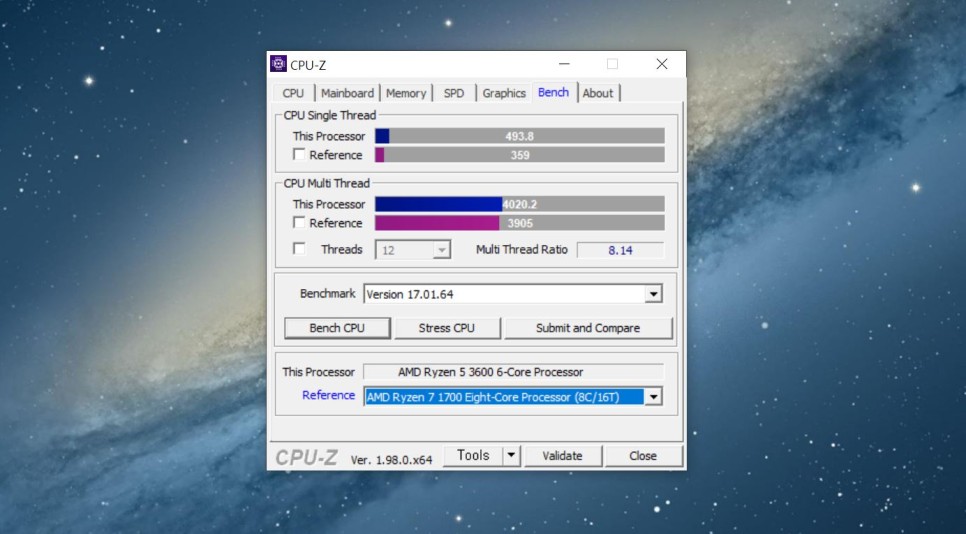
왼쪽 하단의 SET UP 파일을 다운로드 할 수 있는데 이 부분을 클릭하여 다운로드 해 줍니다. 용량이 크지 않기 때문에 빠르게 다운로드 할 수 있습니다. 설치가 완료되면 실행하시기 바랍니다.

CPU-Z를 실행한 첫 화면 입니다. 먼저 자신의 컴퓨터 사양을 보는 시각에 따라 프로세서에 대한 정보가 나옵니다. 프로세서명에서 시작해서 코드명, 그리고 TDP도 확인할 수 있습니다. 코어 클럭과 함께 맨 아래에는 물리적 코어와 스레드도 표시됩니다. 제가 지금 사용하고 있는 PC는 라이젠 53600으로, 7나노 공정으로 제작되어 6코어, 12스레드 프로세서임을 확인 할 수 있습니다.
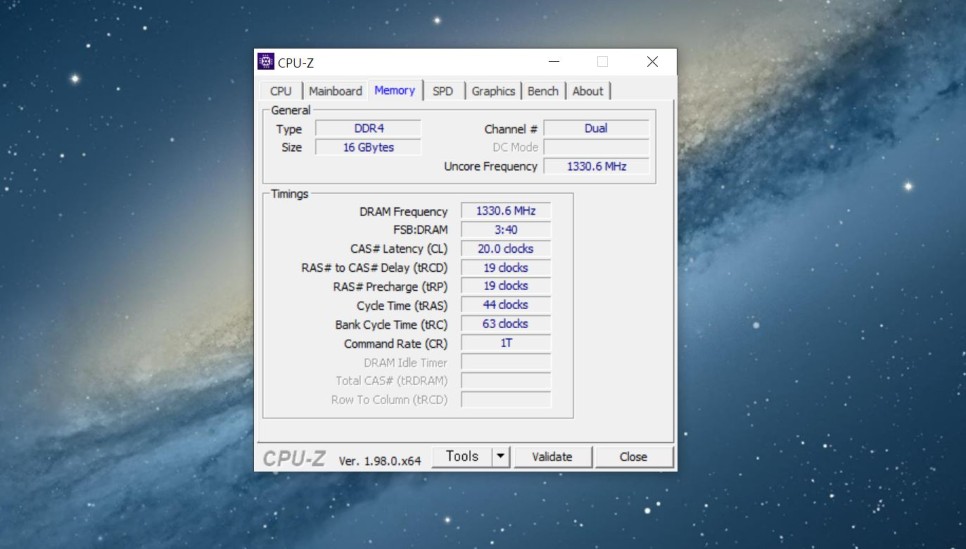
다음 탭은 메인 보드 정보입니다. 메인보드 브랜드와 함께 사우스브리지 칩셋의 정보도 확인할 수 있습니다. 제가 사용하고 있는 메인보드는 ASUS의 TUFB450 M-Plusgaming 이며, AMDB450 칩셋을 사용한 메인보드임을 확인 할 수 있습니다. 그리고 바이오스 정보도 확인할 수 있지만 바이오스가 오래된 버전이라면 확인하고 업데이트를 할 수도 있겠습니다.
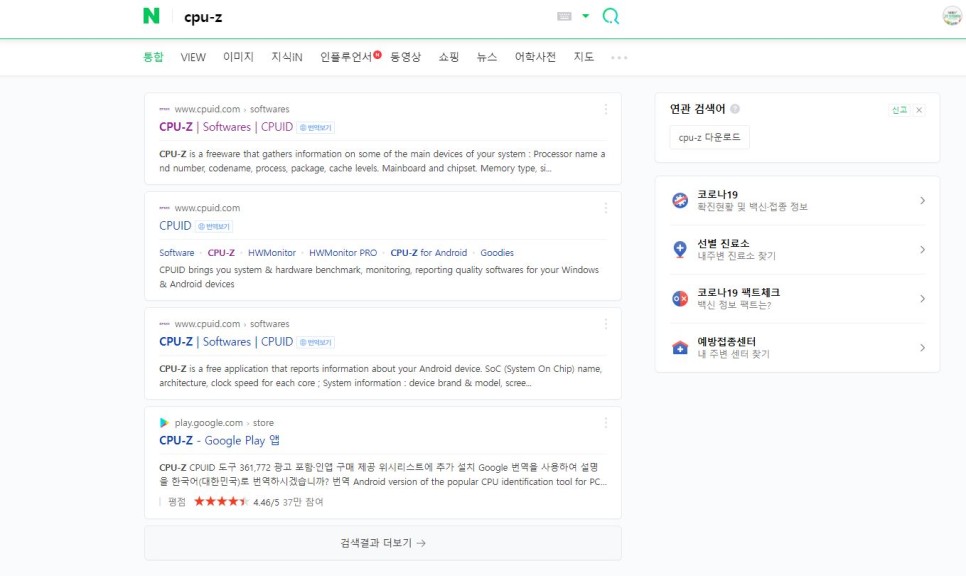
컴퓨터에 설치된 메모리도 확인할 수 있습니다. 메모리 타입, 그리고 용량이나 채널 구성, 속도까지 확인할 수 있어요. 여기서 내가 장착한 메모리가 올바르게 인식하고 작동하는지, 듀얼 채널로 구성되어 있는지 등의 부분도 확인할 수 있습니다.
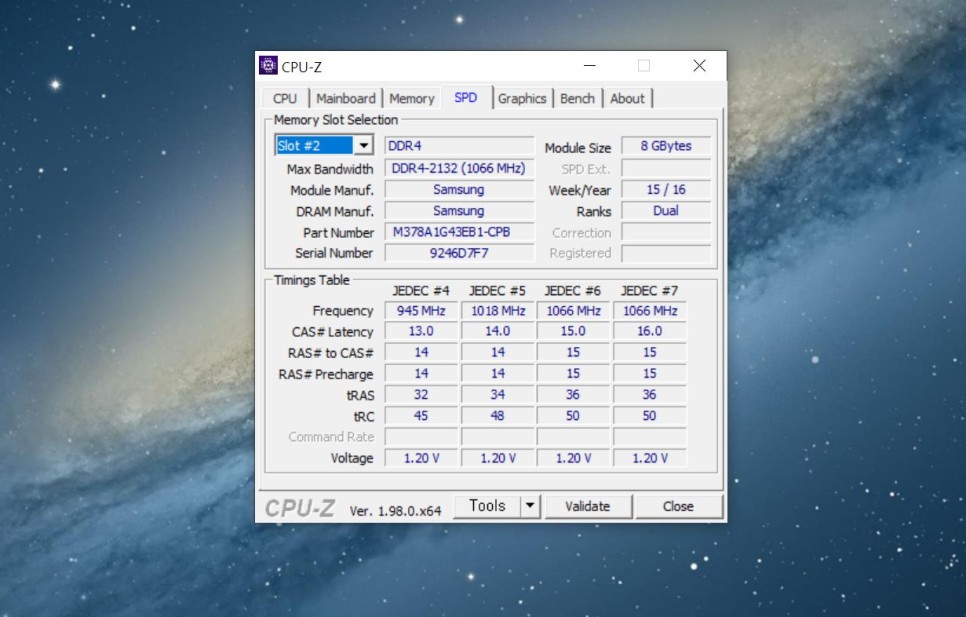
SPD의 경우 메모리 슬롯에 대한 정보도 확인할 수 있습니다. 메인보드 메모리 슬롯에 어떠한 메모리가 장착되어 있는지를 확인할 수 있습니다. 인식된 메모리 정보를 확인할 수 있어 만약 노트북과 같이 내장 메모리라면, 슬롯만 표시될 뿐, 상세 정보는 표시되지 않는 경우도 있습니다. 메인보드와 메모리 모두 컴퓨터 본체를 벗기지 않고 확인할 수 있기 때문에 매우 유용한 부분입니다.
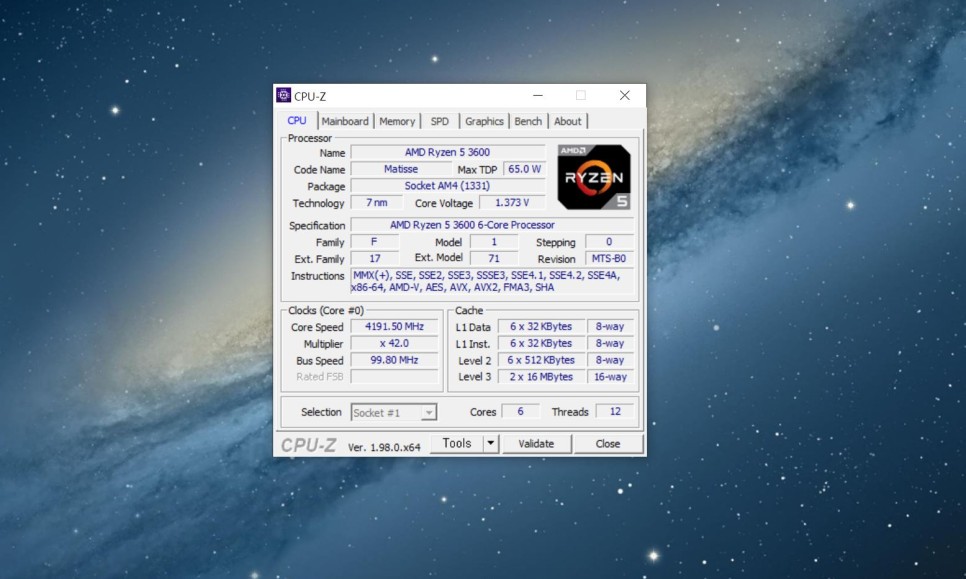
그래픽에서는 간단한 그래픽 카드 정보를 확인할 수 있습니다. 제조사는 물론 그래픽 카드 칩 세트, 코어와 메모리 속도, 메모리 크기까지 확인할 수 있습니다. 컴퓨터 사양의 시각으로 그래픽 카드에 대한 자세한 정보를 확인하고 싶다면 GPU-Z를 설치해 보세요.

벤치의 경우 쉽게 싱글 레드와 멀티 스레드 벤치마크를 테스트할 수 있습니다. 그리고 하단을 보면 다른 프로세서의 성능을 선택할 수 있고 비교도 가능합니다. 자신의 PC 사양을 보는 방법과 함께 프로세서의 성능이 잘 나와있는지 확인할 수 있으며, 다른 PC와 비교하는 용도로 활용할 수도 있습니다.
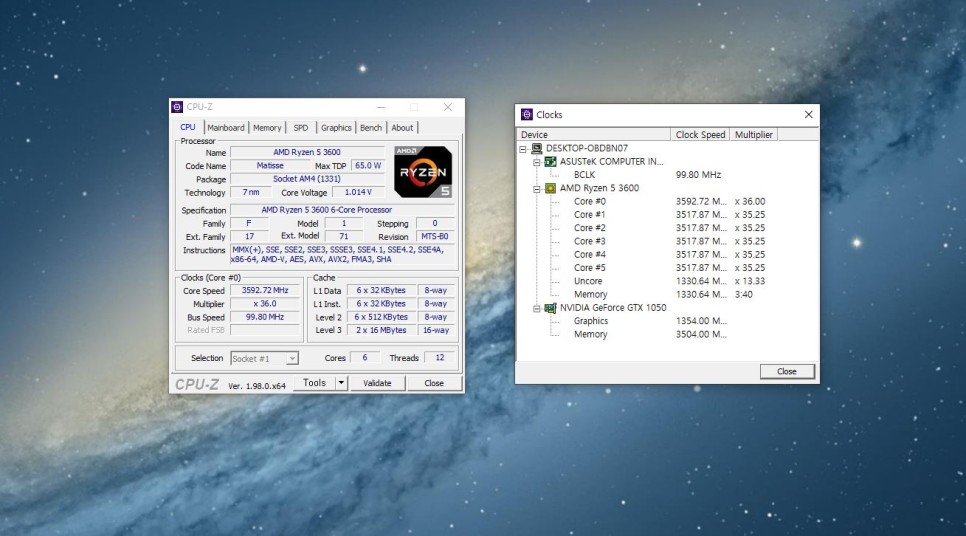
CPU-Z만 설치하고 사용법을 알 뿐 프로세서, 메인보드, 메모리, 그래픽 카드까지 본체를 열지 않고도 간단하게 마이크로컴퓨터 사양을 볼 수 있습니다. 그리고 벤치도 쉽게 돌릴 수 있기 때문에 알아 두면 편리합니다. 최신 프로세서의 경우, 프로세서 네임에 「○○○」이 표시될 때가 있습니다. 이건 아직 업데이트가 안 됐을 가능성이 잠시만 기다리시면 업데이트로 최신판을 지원한다는 것도 참고해 주시기 바랍니다. 감사합니다。
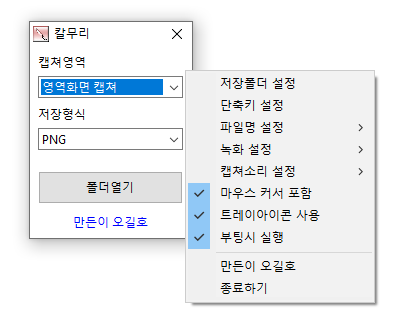
![이중 자막 설정 방법 / Langua ge Learning with Netflix [중국 드라마] 넷플릭스 중국어 공부 - 대본 다운로드 이중 자막 설정 방법 / Langua ge Learning with Netflix [중국 드라마] 넷플릭스 중국어 공부 - 대본 다운로드](https://blog.kakaocdn.net/dn/z4NAB/btrrdXQjRRv/amyV48eSsMUuJpHV9tsY51/img.png)